前兩天介紹 Callbacks 模組中的兩個類別,今天要來介紹 CSVLogger,也是可以用來監控模型在訓練過程中的評估指標。和前兩天不同,CSVLogger 可以將這些評估指標記錄下來,儲存成一份檔案,就可以不用將訓練過程複製到筆記本,或是不小心關掉視窗難以查找所需資訊啦~
CSVLogger 為 keras.callbacks 模組中的一個類別,用來記錄訓練過程中,每一個週期的評估指標,並將其儲存成檔案,供日後有需要的時候查看,或是將這些數值繪製成圖表等。
使用方法:
keras.callbacks.CSVLogger(filename, separator=",", append=False)
參數說明:
filename:用來儲存日誌的檔案名稱(或完整路徑),副檔名除了是 .csv,也可以使用 .txt 或 .log
separator:分隔 CSV 文件的字符,預設為逗點 ,
append:是否將新數據附加至現有文件後,設定 True 會附加於現有數據後,False 會覆蓋現有的數據將 CSVLogger 的功能加入本系列實作程式碼。
首先匯入 CSVLogger:
from tensorflow.keras.callbacks import CSVLogger
加入 CSVLogger:
csv_logger = CSVLogger("training.csv", append=True)
記得在 fit_generator() 或 fit() 加入 callbacks,裡面輸入設定的變數名稱:
hist = model.fit_generator(steps_per_epoch=spe,
generator=traindata,
validation_data=valdata,
validation_steps=vs,
epochs=100,
callbacks=[checkpoint, early, csv_logger])
完整程式碼:
from tensorflow.keras.preprocessing.image import ImageDataGenerator
import tensorflow as tf
from tensorflow.keras import layers, regularizers
from tensorflow.keras.applications import VGG16
from tensorflow.keras.optimizers import Adam
from tensorflow.keras.callbacks import ModelCheckpoint, EarlyStopping, CSVLogger
# 載入資料集
trpath = "./Kaggle/data/"
trdata = ImageDataGenerator(validation_split=0.2)
traindata = trdata.flow_from_directory(directory=trpath,
target_size=(256,256),
shuffle=True,
subset='training')
valdata = trdata.flow_from_directory(directory=trpath,
target_size=(256,256),
shuffle=True,
subset='validation')
# 設定 steps_per_epoch 和 validation_steps
spe = traindata.samples // traindata.batch_size # steps_per_epoch
vs = valdata.samples // traindata.batch_size # validation_steps
# 定義資料增強層
data_augmentation = tf.keras.Sequential(
[
layers.RandomFlip("horizontal"),
layers.RandomRotation(0.1),
layers.RandomZoom(0.2),
]
)
# 建立模型
inputs = tf.keras.Input(shape=(256, 256, 3))
base_model = data_augmentation(inputs)
base_model = VGG16(include_top=False, weights='imagenet', input_tensor=base_model)
x = base_model.output
x = layers.Flatten()(x)
x = layers.Dense(4096, activation="relu")(x)
x = layers.Dropout(0.5)(x)
x = layers.Dense(4096, activation="relu")(x)
x = layers.Dropout(0.5)(x)
outputs = layers.Dense(5, activation="softmax")(x)
model = tf.keras.Model(inputs=inputs, outputs=outputs)
# 凍結層
for layer in base_model.layers:
layer.trainable = False
# 編譯模型
opt = Adam(learning_rate=0.0001)
model.compile(optimizer=opt,
loss="categorical_crossentropy",
metrics=["accuracy"]
)
checkpoint = ModelCheckpoint("model.h5",
monitor="val_accuracy",
verbose=0,
save_best_only=True,
save_weights_only=False,
mode='max',
period=1)
early = EarlyStopping(monitor="val_accuracy",
min_delta=0,
patience=20,
verbose=1,
mode="max")
csv_logger = CSVLogger("training.csv", append=True)
hist = model.fit_generator(steps_per_epoch=spe,
generator=traindata,
validation_data=valdata,
validation_steps=vs,
epochs=100,
callbacks=[checkpoint, early, csv_logger])
執行後會得到一份 CSV 檔案,記錄了訓練過程的評估指標: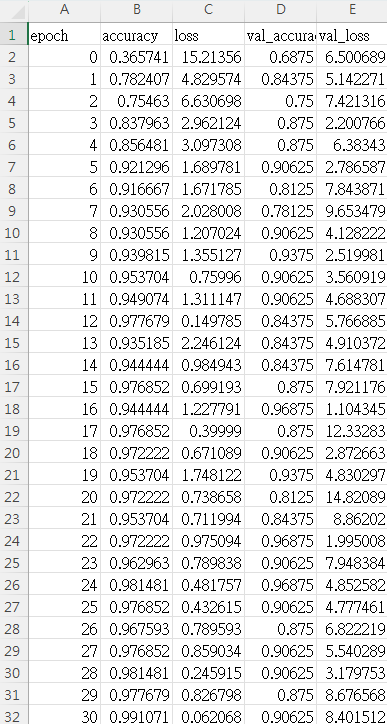
因為設定了 append=True,再訓練一次模型,檔案內會看到新的數據附加在剛才訓練的結果之後: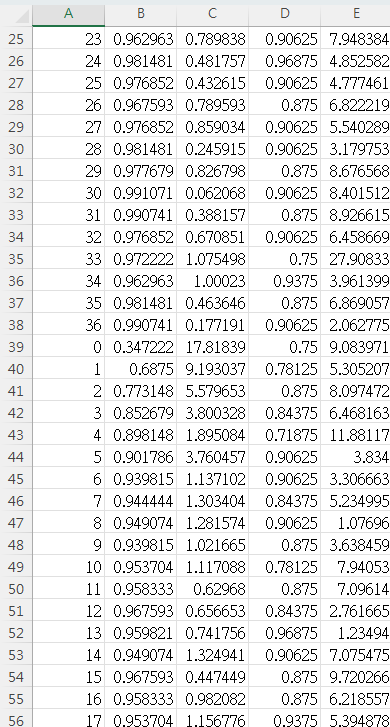
是不是很方便呢?Callbacks 模組還有其他好用的功能,都可以嘗試看看。
明天要來開始畫圖啦!![]()
